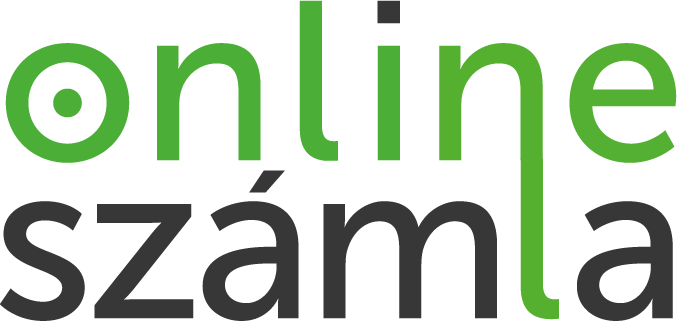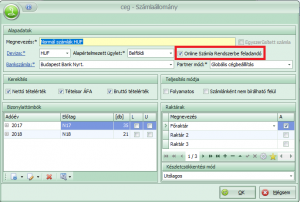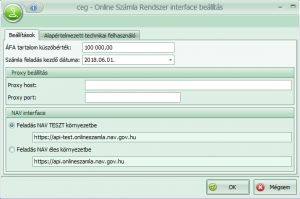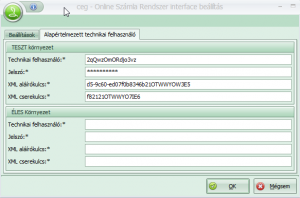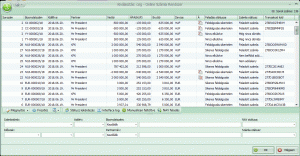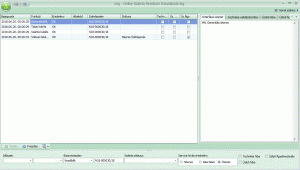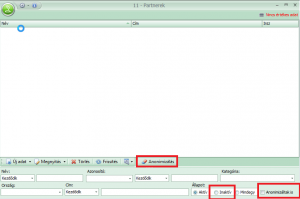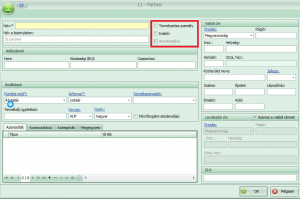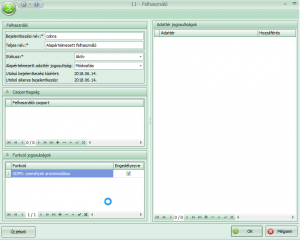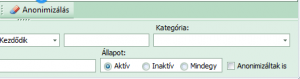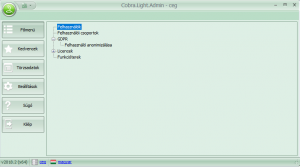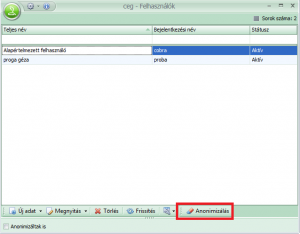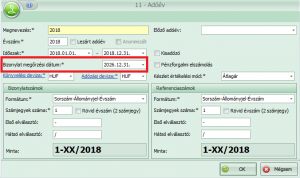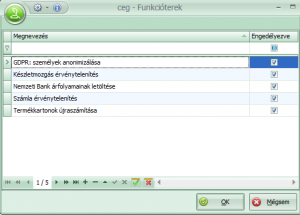v2018.2
CobraContoLight alkalmazás
Számlakészítés
NAV Online számlázás
NAV tájékoztató honlap a tesztelésről: https://onlineszamla-test.nav.gov.hu/home
NAV tájékoztató a regisztrációról: https://onlineszamla-test.nav.gov.hu/tajekoztatas_a_regisztraciorol
Tekintettel a 2018.07.01-én életbelépő törvényi változásokra, a 100e Forinttal megegyező vagy azt meghaladó értékű Áfa tartalommal bíró számlák Online feladási kötelezettségre a következő funkciómódosulások érhetőek el jelen verziótól:
Számlatömb beállítása NAV Online feladásra:
Főmenü – Számlakészítés – Karbantartás – Számlatömbök elérési úton válaszható lett pipával, hogy az adott számlatömb az Online Számla Rendszerbe feladandó-e vagy sem. Ha nincs kipipálva akkor nem adja fel a számlát a NAV Online Számla Rendszerbe!
Online Számla Rendszer interface beállítása
Főmenü – Számlakészítés – Online számla rendszer – Karbantartás –Beállítások ablak
ÁFA tartalom mértéke: 100 000,00,- Ft a törvényileg előírt mérték, de ez egyénileg paraméterezhető (kisebb érték megadása is lehetséges és törvényes). A 100 000,- Ft-nál nagyobb érték megadása esetén nem felel meg a törvényi előírásoknak a számlázás, így ez NEM javasolt!
Számla feladás kezdő dátuma: a tesztelés megkezdése miatt megadható korábbi dátum is, mint 2018.07.01, de ennél későbbi dátum NEM javasolt.
Proxy beállítás: Alapesetben ide nem kell írni semmit a program megfelelő működéséhez, ilyenkor a Windows alap beállítását veszi figyelembe. Eltérő esetben a helyi rendszergazda közreműködése szükséges ezen adatok megfelelő megadásához. Autentikáció tekintetében a Windows-ba bejelentkezett felhasználó nevét, jelszavát veszi a proxy-n való kilépéshez.
NAV interface: Tesztidőszak alatt a Feladás NAV TESZT környezetbe legyen az aktív, de a 2018.07.01-i határidő eljövetelekor a Feladás NAV éles környezetbe kell, hogy aktív legyen. A rádiógomb átállítását a felhasználónak kell elvégeznie. A beírt értékek nem módosíthatók felhasználó által, így ezek csak tájékoztató adatok.
Technikai felhasználó ablakok
Alapértelmezett technikai felhasználó: a NAV regisztráció során kapott adatokkal kell felölteni. Adószámonként egy alapértelmezett technikai felhasználót hoz létre a NAV.
A CobraContoLight számlázó programban lehetőség van a programba bejelentkezett felhasználókat külön-külön megkülönböztetni online számlázás tekintetében, az új technikai felhasználók regisztrálása után. Az Cobra.Light.Admin programban a felhasználók menüpont alatt lehetőség van felhasználónkénti technikai felhasználó beállítására, a Nemzeti Adó- és Vámhivatal által megküldött adatok alapján.
Bővebb információt a regisztrációról az alábbi linkre kattintva olvashat:
http://help.cobraszamlazoprogram.hu/wp-content/uploads/2018/06/regisztracio_feltetelei.pdf
Főmenü – Számlakészítés – Online számla rendszer – Számla adatszolgáltatás
Itt ellenőrizhető a számla beküldésének státusza.
![]() gombra kattintva az adott számla tekinthető meg.
gombra kattintva az adott számla tekinthető meg.
![]() gombra kattintva a szűrési paramétereknek megadott számlalista jelenik meg.
gombra kattintva a szűrési paramétereknek megadott számlalista jelenik meg.
![]() gombra kattintva listát lehet a megadott feltételek szerint exportálni.
gombra kattintva listát lehet a megadott feltételek szerint exportálni.
![]() gombbal ellenőrizhető melyik számla, milyen státusszal rendelkezik. A számla státusza lehet:
gombbal ellenőrizhető melyik számla, milyen státusszal rendelkezik. A számla státusza lehet:
- Sikeres feldolgozás – ez a számla rendben megérkezett a NAV rendszerébe.
- Feldolgozás sikertelen – ez a számla nem érkezett meg rendben, a NAV rendszere nem tudta feldolgozni. Ebben az esetben az interface logban megtekinthető, hogy a számla feldolgozása hol akadt el.
- Nincs elküldve – ezek a számlák nem lettek feladva.
A státusz lekérdezés időnként automatikusan frissül, de a helyi internetkapcsolat sebessége, ill. a NAV rendszer pillanatnyi terheltsége miatt a státuszfrissülés ideje eltérő lehet. Javasolt nap végén a kiállított számlák ellenőrzése.
![]() ez a funkció abban az esetben használható, ha kézzel töltjük fel a NAV oldalán a számlát. Ez csak abban az esetben lehetséges gépi számlázás esetén, ha nincs internet kapcsolat hosszabb ideig. A Manuálisan feltöltve bekapcsolásával az adott számlát Sikeres feldolgozás státusszal látja el a program, így elkerülhető annak dupla feladása.
ez a funkció abban az esetben használható, ha kézzel töltjük fel a NAV oldalán a számlát. Ez csak abban az esetben lehetséges gépi számlázás esetén, ha nincs internet kapcsolat hosszabb ideig. A Manuálisan feltöltve bekapcsolásával az adott számlát Sikeres feldolgozás státusszal látja el a program, így elkerülhető annak dupla feladása.
![]() gombbal végezhető utólagosan (nem a manuális NAV interfész) a feladás olyan számla esetén, amely annak kiállításakor nem került feladásra a NAV-hoz. Ennek oka lehet internethiány, hibás technikai felhasználó megadás stb.
gombbal végezhető utólagosan (nem a manuális NAV interfész) a feladás olyan számla esetén, amely annak kiállításakor nem került feladásra a NAV-hoz. Ennek oka lehet internethiány, hibás technikai felhasználó megadás stb.
Online Számla Rendszer – Tranzakciós Log
A NAV által visszaküldött státuszok ellenőrizhetők haladó felhasználóknak. A Technikai hiba és Üzleti hiba esetén sikertelen volt a feladás.
Ebben az esetben az adott fülre kattintva ellenőrizhető, miért volt sikertelen a feldolgozás.
Típushibák között szerepel a rossz adószám megadása. Ez esetben, a számla státuszában „Nem belföldi adóalany” érték szerepel.
Ha nem éri el a számla áfa tartalma a beállított mértéket, abban az esetben Limit alatti Áfa tartalom szerepel a státuszban.
A nincs elküldve sikertelen feldolgozás esetén internethiány vagy a NAV pillanatnyi túlterheltsége az ok.
Amennyiben EU tagállam vagy Egyéb az ügylet típusa (tehát nem belföldi), abban az esetben a következő üzenet szerepel. Az ok, hogy az ilyen számlákat nem kell feladni a NAV-hoz, hiába éri el az áfa tartalom a mértéket. Ez az üzenet szerepel akkor is, ha nincs adószáma a partnernek vagy természetes személy beállítása van.
Üzleti figyelmeztetés esetén sikeres volt a beküldés, de a NAV által javasolt paraméterekhez képest eltérés van, ami hosszú távon javítandó / változtatandó.
Online Számla Rendszer – Számla csoportos feladás és státusz csoportos lekérdezés
A két menüben lehetőség van csoportosan feladni a nem feladott státusszal rendelkező számlákat, illetve egyszerre több számla státuszát lekérdezni.
Partner; GDPR
Funkcióbővülés:
GDPR Fejlesztés:
A partner adatok bővültek a “Természetes személy” és “Anonimizált” jelekkel.
Az “Anonimizált” jel nem állítható, azt külön funkció fogja kezelni. A Partner browserben az anonimizáltak alapból nem jelennek meg, de kapcsolóval láthatóvá tehetők (a már inaktív partnerek szűrése esetén).
Természetes személy beállítása:
Új partner felvitelekor a „Természetes személy” kapcsoló alapállapota a Cobra.Light.Admin – Beállítások – Rendszerbeállításokban szabályozható a „Partner.TermészetesSzemély.Alapértelmezett” kapcsolóval. Alapesetben nincs bekapcsolva.
GDPR miatti anonimizálás: Cobra.Conto.Admin – Főmenü – Felhasználó – Funkció jogosultságok – GDPR: személyek anonimizálása engedélyezése szükséges, hogy jogosult legyen a felhasználó futtatni az anonimizálást.
Partner Anonimizálás:
Kapcsolódó Systemprofile beállítások: GDPR.Anonimizálás.TeljesCím; GDPR.Partner.AnonimNév; GDPR.Telephely.AnonimNév; GDPR.VálozásNapló.Anonimizálva.
Partner (Partner) azonimizálása
A partner rekordban minden személyes adatot tartalmazó adatmező ürítése.
A név mezőbe az ID (generált sorszám) mező szöveges változata kerül.
A bizonylatnév mezőbe az „Anonimizált” (vagy paraméterben megadott) szöveg kerül.
Partner-azonosítók törlése.
Kommunikációs csatornák törlése.
A partnerhez tartozó változásnapló törlése (végül egyetlen bejegyzés kerül be az anonimizálás tényéről).
Az anonimizált (új mező a Partner rekordban) és inaktív jelző beállítása.
Felhasználó anonimizálás:
CobraContoAdmin – Főmenü – Felhasználók / GDPR – Felhasználó anonimizálása
Az anonimizálás működési paramétereit az Admin felület rendszerbeállítások GDPR kezdetű beállításai tartalmazzák (GDPR.Felhasználó.Anonimnév).
Anonimizálás folyamata:
A felhasználó anonimizálása az Anonimizálás gombra kattintva indítható el.
GDPR: AZ EURÓPAI PARLAMENT ÉS A TANÁCS (EU) 2016/679 RENDELETE Felhasználó (ContoUser) azonimizálása:
1. A bejelentkezési név és teljes név mezőkbe az „Anonim felhasználó #%d” (vagy paraméterben megadott) szöveg kerül, ahol „%d” jelenti a felhasználó (ContoUser) rekord Id mezőjének értékét, mely egy generált sorszám, így semmiképp nem hozható kapcsolatba a felhasználó személyével.
2. Minden olyan kapcsolódó rekord törlése, mely további hivatkozást nem jelent (pl. jelszavak, Windows felhasználó kapcsolat, személyes beállítások stb.)
3. A felhasználó eltávolítása minden felhasználói- és munkacsoportból.
4. A felhasználó jogosultságainak törlése.
5. Az anonimizált (új mező a ContoUser rekordban) jelző beállítása.
6. A felhasználó státuszának beállítása “Törölt”-re.
7. A felhasználóhoz tartozó változásnapló törlése (végül egyetlen bejegyzés kerül be az anonimizálás tényéről).
Törzsadatok
Funkcióbővülés:
Az adóévek beállításánál megjelent a bizonylat megőrzési dátum sor, ahol be lehet állítani, meddig tárolódjon a bizonylat az adott adóévben. Később a bizonylat kezelésével kapcsolatban több új funkció is bevezetésre fog kerülni. Kapcsolódó rendszerbeállítás (Admin – Beállítások – Rendszer ablak): Anonimizálás.MegőrzésiÉvek.Alapértelmezett
Javítás: Abban az esetben, ha a saját cég adatoknál beállítunk egy eltérő levelezési címet, rögzítés után a pipa beállításától függetlenül vissza áll a valódi cím adatokra, ez javítva lett.
Készletkezelés
Javítás: A kinyomtatott szállítólevélen nem jelent meg a az alapértelmezett termék azonosító, ez javítva lett.
Beállítások
Beállítások – Működés: Új menüpont: Funkcióterek
Itt állíthatók be a funkcióterek alapértelmezett engedélyei. A többi admin funkcióhoz hasonlóan csak akkor írható, ha az Admin jelszó még az alapértelmezett.